| 2024-09-26 06:24 | 조회: 92 |

마이크로소프트 코파일럿(Copilot) 사용 방법
생성형 AI 기술이 비약적으로 향상됨에 따라서 Microsoft의 경우 OpenAI와 제휴하여 GPT-4를 기반으로 한 '프로메테우스' 모델을 활용하여 새로운 인공지능 검색 엔진인 코파일럿(Copilot)을 선보였는데요. 간단하게 오늘의 날씨를 묻거나 또는 외국어로된 문서를 쉽고 빠르게 번역하는 등, 학생들에 이어서 기업까지 다양한 사용 사례를 통한 업무 생산성을 효율적으로 향상시킬 수 있게 되었습니다.

일단, Windows 10 운영체제 이상 사용자부터 해당 앱을 무료로 사용하실 수 있는데요. 코파일럿(Copilot)을 사용하기 위해서는 마이크로소프트 스토어 앱을 실행하여 Copilot을 검색한 후, 앱을 다운로드 받습니다. 윈도우11 사용자의 경우는 별도 설치 없이 'Win + C' 키를 누르면 바로 사용이 가능합니다.


설치 후 코파일럿(Copilot) 앱을 실행하면 다음과 같은 창을 확인할 수 있는데요. 'Copilot와 채팅' 란에 원하시는 프롬프트를 입력하시면 됩니다. 저는, 을지로 인근에 날씨가 어떤지 궁금하여 입력해봤는데요. 위와 같이 자세하게 답변이 생성된 것을 확인할 수 있습니다.
마이크로소프트 코파일럿(Copilot) 활용해보기 : 영수증 정리
이번에는 코파일럿(Copilot)을 사용하여 실 생활에서 유용하게 활용할 수 있는 사례들을 조금 소개해드리려고 합니다. 방대한 정보를 요악하거나 콘텐츠를 만들고 직접 편집이 가능하기 때문에, 작업 시간을 간소화하면서도 생산성을 대폭 향상시킬 수 있어요.

첫번째로, 복잡한 영수증을 좀 보기 좋게 정리하려고 하는데요. 코파일럿(Copilot)의 가장 눈에 띄는 기능은 바로 광학 문자 인식(OCR)이 가능하다는 것입니다. 사용자가 영수증 사진을 찍어서 코파일럿에 업로드하면, 영수증 속 텍스트를 자동으로 인식하여 정리해줍니다.

윈도우 캡쳐 기능을 활용하면 보다 정확하게 인식이 가능한데요. 영수증을 캡쳐 도구를 통해 켭쳐한 다음, '모든 텍스트 복사' 버튼을 누르면 영수증 속 텍스트를 자동으로 인식하여 복사해줍니다.

복사한 텍스트를 코파일럿(Copilot)에게 보낸 후, 프롬프트에 '엑셀 표로 정리해 줘'와 같은 명령을 입력하면 다음과 같이 한눈에 보기 쉽게 정리가 되는 모습을 확인하실 수 있습니다. 수기로 영수증을 정리하는 수고를 덜어주기 때문에, 경비 처리나 장부 관리에 큰 도움이 될 것 같네요.
마이크로소프트 코파일럿(Copilot) 활용해보기 : 외국 서적 번역
코파일럿(Copilot)의 경우 40개 이상의 언어를 실시간으로 번역이 가능한데요. 수십 페이지 분량의 영어 논문을 읽어야 하는데 시간은 없고 핵심만 파악하고 싶을 때, 또는 외국어로된 회의 기록이나 채팅 내용들을 손쉽게 번역할 수 있습니다.


우선, 가장 간단한 방법은 원하는 문장을 복사하여 코파일럿(Copilot)에 붙여넣은 후, "한국어로 번역해줘"와 같은 프롬프트를 입력하면 위와 같이 깔끔하게 번역이 됩니다. 단순하게 복사 붙여넣기만 했는데도 이렇게 손쉽게 번역이 됩니다. 물론, 더 많은 문장도 번역이 가능하죠.

다음으로, 마이크로소프트가 제공하는 인터넷 브라우저인 엣지(Edge)에서도 코파일럿(Copilot) 기능을 사용하여 번역할 수 있습니다. 먼저, 번역할 PDF 파일 또는 웹 페이지를 실행합니다.
다음, 상단 메뉴에 Copilot에 물어보기' 버튼을 클릭하면 오른쪽 채팅 창이 표시가 되는데, '23페이지 한국어로 번역해줘'와 같은 프롬프트를 입력하면 위와 같이 번역된 내용을 요약해서 정리해줍니다.
방대한 원서 전공책 같은 경우 각 페이지마다 어떤 내용인지 요약 정리할 수 있어서 해당 기능을 잘 활용하시면 내용 파악하시는데 시간을 대폭 줄이실 수 있습니다.
마이크로소프트 코파일럿(Copilot) 활용해보기 : 복잡한 폴더 정리
PC 사용시 가장 큰 고민 거리 중 한가지가 바로 복잡한 폴더 정리라고 생각하는데요. 특히, 직장인분들의 경우 쌓여가는 업무 폴더 때문에 필요한 정보를 찾느라 시간 많이 쏟으실텐데, 코파일럿(Copilot)을 이용하시면 아래와 같이 폴더를 손쉽게 정리하셔서 업무 효율성을 높일 수 있습니다.

저는 위와 같은 예제 파일을 코파일럿(Copilot)을 활용하여, 작성한 프롬프트에 맞게 폴더를 생성하고 각 폴더에 맞게 파일을 자동적으로 분류할 수 있도록 하려고 합니다.



우선, 마이크로소프트 엑셀이 필요한데요. 엑셀을 실행한 다음, 정리할 파일이 있는 폴더를 불러온 후 데이터를 변환합니다. 그리고, 인덱스 열을 추가한 다음, Name과 Folder Path 필드를 제외한 나머지 필드는 모두 삭제를 합니다.


다음으로, 파일을 분류할 폴더를 생성해야하는데요. 인덱스와 Name 필드를 복사한 다음 코파일럿(Copilot) 입력창에 Ctrl + Shift + V로 붙여넣고, 추가적으로, Shift+Enter를 클릭하여 위와 같은 프롬프트를 입력해주면, 다음과 같이 Cmd에 입력할 명령문이 작성됩니다.

다시, 폴더로 돌아가서 주소창에 'CMD'를 입력하시면 커맨드 창이 실행되는데 이때, 프롬프트 명령어를 복사한 다음 붙여넣기 해주시고 Enter를 눌러주시면 자동적으로 폴더가 생성되는 것을 확인하실 수 있습니다! 이런 방식으로 코파일럿(Copilot)을 활용하여 어러분의 복잡한 폴더들을 손쉽게 정리하실 수 있습니다.
AI의 가장 인기 있는 사용 사례 중 하나는 바로 이미지 생성일텐데요. 추상적인 아이디어나 개념들을 시각적으로 표현할 수 있기 때문에 많은 분들이 SNS에 이미지 업로드용으로 생성형 AI 앱을 많이 이용하고 계십니다. 뉴질랜드에서 AI 기술 회사로 유명한 TensorStack과 AMD가 협력하여 만들어진 무료 AI 이미지 생성 도구인 'Amuse'를 활용하시면 다양한 이미지 창작 활동이 가능합니다.


amuse-ai.com 에 접속하셔서 프로그램을 다운로드 받아 설치하신 후, 프롬프트에 원하는 이미지 상황을 기술하고, 'Generate images' 버튼만 눌러주면 바로 이미지 생성이 가능합니다. 여기서, NPU 기술이 적극적으로 활용이 되는데요.
AMD NPU가 감지되면 AMD XDNA™ Super Resolution 토글이 자동으로 체크되는데, 512x512x 캔버스의 정사각형 종횡비로 이미지를 먼저 생성하면, 초고해상도 기술로 1024x1024 크기의 선명한 이미지로 자동적으로 출력해줍니다. 사용자는 생성된 이미지 중 원하는 이미지만 골라서 다운로드 받으면 됩니다.

프롬프트에 단순히 자연어를 입력하여 이미지 생성이 가능하지만, 로컬 이미지를 불러와 해당 이미지에 맞춰 약간 다른 느낌의 이미지 창작도 가능합니다. 저는, 직접 찍은 고양이 사진을 업로드해봤는데요. 프롬프트에 사이버 펑크 스타일로 이미지를 만들어 달라니까 정말 해당 이미지에 맞춰서 생성되는 것을 확인할 수 있었습니다.


또 하나의 신기한 기능은 바로 'Desgin' 탭에 있습니다. 예술의 '예'짜도 모르는 저도 아티스트가 되고 그래픽 디자이너가 될 수 있는 정말 재밌는 기능인데요. 배경화면에 직접 그림을 그린다음 프롬프트에 생성을 원하는 자연어를 입력하면, 위와 같이 창의적인 이미지를 생성하실 수 있습니다.
Ai를 활용해 간단한 영상 만들기
미국 인공지능 스타트업 루마(Luma AI)에서 드림머신(Dream machine)이라는 새로운 영상 생성용 AI를 출시하였는데요. OpenAI의 소라(Sora)와 비교할 정도로 퀼리티가 높고 무료로 공개되어서 일상 속 이미지를 영상으로 손쉽게 제작할 수 있습니다.


사용 방법은 굉장히 간단합니다. 우선, lumalabs.ai 사이트에 접속하신 후 오른쪽 상단에 'Try Now'를 클릭하시면 구글 계정으로 로그인하라는 안내가 표시됩니다.

로그인 하신 후, 검색 창에 원하는 시나리오를 입력만 하면 됩니다. 이미지가 있다면 이미지를 첨부해주시면 되는데요. 카메라 움직임이라던가 장면 스타일을 조금 더 자세히 작성해주시면 조금 더 디테일한 영상을 만드실 수 있습니다.


저는 '방목하는 소들이 초원을 천천히 가로질러 이동하며, 카메라는 측면에서 부드럽게 움직이며 그들의 움직임을 추적합니다" 라고 프롬프트를 작성해봤는데요. 영상을 제작하는데까지 약 1분 정도 소요된 것 같습니다. 최종적으로 위와 같은 이미지가 생성되었으며, 다운로드 버튼을 눌러 생성된 영상을 다운 받으실 수 있습니다.
다양한 생성형 AI 도구를 이용해보시면서 프롬프트 활용법에 대해 어느정도 익숙해지셨을텐데요. 텍스트와 이미지 생성에 이어서 이제는 관심사에 맞는 영상 컨텐츠도 만들어보실 수 있습니다. AI 도구를 활용해서 카드 뉴스나, 숏폼 영상, 유튜브 채널에 올릴 간단한 영상들을 만들어보세요.
Ai 노트북 추천 (ASUS 젠북 S 16 OLED)

지금까지 마이크로소프트의 AI 비서라고 할 수 있는 코파일럿(Copilot) 사용 방법과 활용 사례, 그리고 생성형 AI 도구를 통해 이미지 및 영상 제작 방법에 대해서 알아보셨는데요.
최근, 인공지능 AI 기술이 정말 화두입니다. 인간과 유사한 지능으로 복잡한 문제를 해결함과 동시에 다양한 가치를 창출할 수 있기 때문인데요. 이러한 사용자 요구를 반영하기 위해서, 노트북 분야에서도 해당 트렌드를 따라 고성능, 강력한 보안, 그리고 안정적인 하드웨어 솔루션, 더불어 유연한 처리 능력까지 갖춘 다양한 AI 노트북들의 출시로 반응이 뜨겁습니다.
투자은행 모건스탠리에서는 AI PC 시장의 비중이 28년까지 64% 성장할 것으로 전망할 정도였죠. AI 노트북에는 'AI 가속기'라고 할 수 있는 NPU(Neural Processing Unit)이 적용되어 복잡한 작업을 보다 빠르게 처리할 수 있도록 특화되어 있는데요.
차세대 AI 기능을 탑재한 ASUS Zenbook S 16 OLED 노트북의 경우 AMD Ryzen™ AI 9 HD x370 프로세서와 최대 32GB의 고속 메모리, 그리고 1TB PCIe 4.0 SSD가 장착되어 있어, 고사양 게임을 Full HD로 플레이할 수 있고, 개별(외장) 그래픽 카드 없이도 생성형 AI 컴퓨팅 작업을 원활하게 수행할 수 있습니다.
여러분도 위와 같은 강력한 AI 성능을 갖춘 AI 노트북을 직접 사용해보시면서 일상 생활의 생산성을 극대화 해보시길 바라겠습니다!

-
-

-
레노버 가성비 게이밍 노트북 추천, LENOVO LOQ 15ARP9 R7 4060 써보니
IT산업조회 286 추천 0
-
-
-
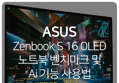
-
ASUS Zenbook S 16 OLED 노트북 게임 성능 벤치마크 AI 기능 사용하는 방법
IT산업조회 108 추천 0
-
-
-
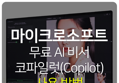
-
마이크로소프트 윈도우 코파일럿(Copilot) 사용 방법 (feat. ASUS Zenbook S 16 OLE..
IT산업조회 93 추천 0
-










